
2) Rulați fișierul StrongDC Primim un mesaj de eroare. Acest mesaj este cauzat de necesitatea de a partaja o anumită cantitate de date. Limita curentă în rețeaua noastră este de 1 Gigabyte
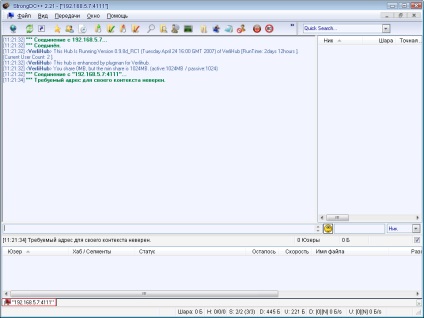
5) Personalizați programul (File - Settings)
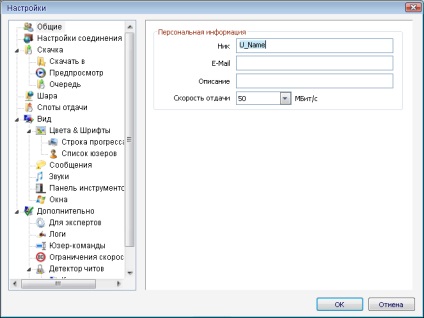
Înregistrăm orice porecla. care va fi afișat printre utilizatori în chat-ul general
Alegeți dosarul în care vor fi descărcate fișierele descărcate. Se recomandă selectarea secțiunii cu cel mai mare spațiu liber. Dacă descărcați fișiere mai mari de 4 GB. atunci tipul de partiție trebuie să fie NTFS.
Am rassharivaem dosare (care este, acces deschis pentru a citi conținutul de foldere). Puneți sau eliminați cârligele. folderele selectate vor fi disponibile pentru citire din rețeaua locală. Este încă foarte de dorit să partajați directorul pentru descărcare în mod implicit (în imaginea precedentă - E: \ Down \).
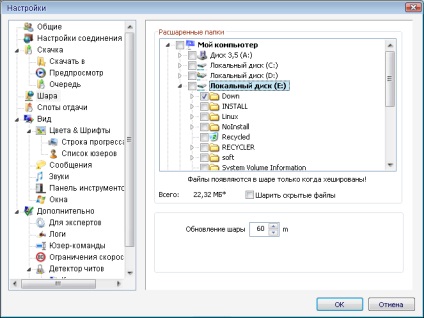
În cele din urmă, o mică întrebare generală
Ce este DC ++? Cum funcționează? De ce este necesar?
1) DC ++ (denumită și Direct Connect) este o rețea de partajare a fișierelor p2p (peer-to-peer)
2) Există clienți DC ++ (programe) și un hub la care se conectează. Hub-ul stochează o listă de utilizatori conectați, oferă un schimb de informații despre servicii între clienți, precum și chat și căutare. Fișierele sunt transferate direct între utilizatori.
3) Este necesar să se facă schimb de informații (software / muzică / filme ... it.p.) între utilizatorii rețelei Direct Connect.
De ce DC ++? Ce avantaje are aceasta?
1) Setare ușoară.
2) Motor de căutare încorporat.
3) Reluați automat și căutați surse alternative.
4) Control automat asupra integrității fișierelor în timpul transmisiei.
5) Salt paralel de la toți utilizatorii care o au.
6) Abilitatea de a comunica utilizatori (chat, mesaje private).
Cum să intri în această rețea?
Trebuie să instalați programul client. Există diverși clienți DC ++:
DC ++ (standard)
StrongDC ++
FlylinkDC ++
oDC ++
PeerWeb DC ++
și așa mai departe.
După instalarea programului, trebuie să îl configurați și să vă conectați la hub-ul DC ++.
După pornire, se vor deschide setările programului. Toate setările necesare sunt deja înregistrate. Trebuie doar să introduceți pseudonimul dvs. (alias în rețea) și să distribuiți cel puțin 1 (uneori 2) fișiere Gb. Trimiteți fișiere în fila Partajare.
Nu mă pot conecta la hub! Ce ar trebui să fac?
Cum să partajați folderele?
Puteți partaja foldere. File-Settings-Sharing, selectați folderele pe care doriți să le partajați. Când selectați, vi se va cere să introduceți numele folderului care se va afișa în lista de fișiere (FileList) Start următor hashing fișiere - programa consideră checksum fișier (care au nevoie pentru a căuta fișiere duplicate și diferiți utilizatori și erori de control, atunci când descărcarea), acest proces este destul de resursoemok. Este mai bine să așteptați până se termină. Sau faceți clic pe "Executare în fundal" pentru a continua. Hashing-ul va continua în fundal.
Solicită o parolă sau spune că este folosit porecla.
Nick poate fi modificat în setările File-Settings-General (Setări fișiere-General) sau poate stabili un pseudonim pe un anumit hub. Pentru a face acest lucru, deschideți Hub-urile favorite făcând clic pe pictograma sub forma unei stele galbene pe bara de instrumente sau apăsând combinația de taste Ctrl-F; faceți clic dreapta pe hub-ul dorit și selectați Properties. Introduceți / modificați porecla. Porecla dvs. nu a putut fi utilizată de nimeni altcineva - înregistrați-o. Pe hub, înregistrarea se face prin scrierea + regme și parola în chat. exemplu:
+reglem 12345
în loc de 12345 - parola, nu trebuie să existe un spațiu înainte de "+". Scrie-o jos. Parola și păstrați-o într-un loc sigur pentru a nu vă pierde porecla! Această parolă poate fi specificată fie în Khabakh preferat, fie introdusă de fiecare dată când introduceți.
Conectat la hub, văd chat-ul. Ce trebuie să faceți în continuare?
Pentru a începe, citiți regulile tastând + reguli în chat.
Puteți descărca ceva în două moduri:
1) Prin căutare: faceți clic pe pictograma "lupă" din bara de instrumente sau apăsați combinația de taste Ctrl-S. Introduceți ceea ce căutați, dacă este necesar, specificați criterii de căutare suplimentare și faceți clic pe Căutare.
2) Dublul clic pe utilizatorul din listă descarcă o listă a fișierelor sale partajate sub forma unei structuri arborescentoare. Dacă faceți dublu clic pe fișier, începe descărcarea fișierului, dacă doriți să descărcați directorul - faceți clic dreapta pe el și selectați descărcarea.
. Nimic nu se găsește și / sau nu este descărcat, scrie Connection timeout.
Mai întâi, verificați setările de firewall, permiteți conexiunile de ieșire și de intrare ale programului utilizând protocoalele TCP și UDP. Dacă aveți un firewall Kaspersky Anti-Hacker, activitatea p2p poate interfera cu setările incluse în „anti-hacker“ setat la „modul stealth“. Dacă sunteți în spatele unui router (care poate yavlyatsya modul router modem ADSL) postavte modul pasiv: File-Setări-conexiune Setări-Setări conexiuni de intrare-firewall (pasiv, cel mai rău caz) (Setări de intrare File-Settings-Racordare setările pentru firewall (pasiv, cel mai rău caz)). Modul de setare a activului este scris aici
Imposibil de descărcat fișierul - nu scrie slots gratuite (Nu există sloturi gratuite). Ce înseamnă asta? Ce ar trebui să fac?
Aceasta înseamnă că utilizatorul este ocupat cu toate sloturile de recul. Așteptați până când acestea sunt eliberate sau până când programul găsește un alt utilizator cu același fișier sau cereți-i utilizatorului din mesajul privat să vă dea un slot suplimentar
Ce este un mesaj privat?
Mesaj privat către utilizator. Faceți clic dreapta pe utilizator și selectați Trimitere mesaj privat. Aceasta deschide o filă în care puteți vorbi unul câte unul. Se recomandă transferul acolo toate conversațiile care nu sunt necesare de restul.
Cum pot suspenda sau anula un salt?
Utilizați coada de descărcare. Se deschide fie prin pictograma din bara de instrumente, fie prin meniul Transferuri sau prin apăsarea combinației de taste Ctrl-D. Există fișiere în coada pentru sari. Pentru a anula descărcarea, faceți clic pe butonul din dreapta și apoi selectați Eliminare. Pentru a întrerupe descărcarea fișierului, selectați Setare prioritate întreruptă. De asemenea, utilizând prioritățile, puteți configura ordinea descărcărilor de fișiere - fișierele cu o prioritate mai ridicată sunt descărcate mai întâi.
Am renunțat la fișierul nou în folderul partajat - dar utilizatorii nu îl văd.
Actualizați lista de fișiere: Lista fișierelor de reîmprospătare a fișierelor (listă Fișier-Actualizare fișier)
Și pot descărca ceva pe care nu l-am împărtășit, nu mi-ar arunca un dosar sau nu pot șterge ceva?
Nu, nu este. Utilizatorii pot descărca numai fișierele / directoarele pe care le-ați distribuit. Nu puteți încărca un fișier pentru dvs. Ștergeți și de la dvs., nimeni nu poate face nimic.
Dar văd că descarc ceva ce nu am rassharil? Ce ar trebui să fac?
apoi fișierul pe care îl descărcați, o piesă. StrongDC ++ poate descărca fișiere în segmente și fișiere descărcate parțial sunt disponibile pentru a descărca acele părți pe care le-ați descărcat deja. Acest lucru accelerează saltul unor fișiere noi foarte populare.
De ce o astfel de salt de viteză mică?
Viteza saltului depinde de mai multe fapte:
1) Viteza fluxului de ieșire al utilizatorului pe care îl descărcați.
2) încărcarea canalului utilizatorului pe care îl descărcați.
3) Viteza conexiunii (primite)
4) încărcarea canalului.
În plus, o persoană poate schimba mai multe persoane în același timp - ceea ce reduce viteza.
Și totuși puteți crește viteza?
Poți. Pentru a face acest lucru, partajați fișierele descărcate din rețea. În cazul în care acest lucru va face totul - acest lucru va permite să descărcați fișierul multithreaded de la mai mulți utilizatori, ceea ce va crește viteza totală a saltului.
Care este diferența între modul "activ" și modul "pasiv"?
Într-o rețea DC, datele sunt transmise direct între utilizatorii rețelei. Pentru a transfera date între utilizatori, trebuie să fie stabilită o conexiune TCP / IP. Pentru a stabili o conexiune, un program așteaptă conexiunea de intrare, iar celălalt se conectează la prima. Conexiunea activă înseamnă că puteți primi conexiuni de intrare. Pasiv - că nu poți. Prin urmare, transmisia de date între doi utilizatori pasivi este imposibilă. Cu alte cuvinte, în modul pasiv puteți descărca numai de la utilizatori activi.
Ce înseamnă pictogramele de lângă poreclele din lista de utilizatori? (StrongDC ++)
Cheia este moderatorul (operatorul) - persoana care urmează ordinul din rețea.
Bomb - o persoană cu un salt de mare viteză (peste 100 kbps)
Hard disk - un om online pentru mai mult de 2 ore și descărcat mai mult de 200 MB de la el.
Restul - reflectă tipul conexiunii specificat în setările DC ++.
O marcaj de bifare pe pictogramă - utilizatorul cu care conexiunea a avut succes.
Caramida - utilizatorul în modul pasiv.
Pictograma dim - utilizatorul lipsește.
Ce înseamnă literele în paranteze pătrate pe bara de progres când sărituri / descărcări
[T] = Sprijină controlul TTH de control
[Z] = transfer de date cu compresie (ZLIB)
[S] = transmisie criptată (fiabilă)
[U] = Transmisie criptată (nesigură)
[P] = Sursă cu un fișier nedefinit
Cum de a adăuga un hub la "preferat"
Accesați meniul Vizualizare și selectați hub-uri favorite sau apăsați pe Ctrl + F. În fereastra care apare, faceți clic pe Nou, completați formularul și asta este! Aceste hub-uri care sunt bifate - vor fi încărcate de fiecare dată când rulați StrongDC
Articole similare
Trimiteți-le prietenilor: